المقدمة
يصف هذا المستند إجراء ترحيل موجه SD-WAN ISR1100 من نظام التشغيل Viptela إلى نظام التشغيل Cisco IOS® XE.
المتطلبات الأساسية
المتطلبات
cisco يوصي أن يتلقى أنت معرفة من cisco برمجية-يعرف منطقة شبكة (SD-WAN).
المكونات المستخدمة
تستند المعلومات الواردة في هذا المستند إلى إصدارات البرامج والمكونات المادية التالية:
- vManage، الإصدار 20.6.3
- vBond الإصدار 20.6.3
- Smart، الإصدار 20.6.3
- ISR1100-4GLTE، الإصدار 20.4.1.2
تتوفر صورة البرنامج المستخدمة للترحيل من صفحة تنزيل البرامج.
Cisco IOS XE: ISR1100be.universalk9.<release>.SPA.bin
تم إنشاء المعلومات الواردة في هذا المستند من الأجهزة الموجودة في بيئة معملية خاصة. بدأت جميع الأجهزة المُستخدمة في هذا المستند بتكوين ممسوح (افتراضي). إذا كانت شبكتك قيد التشغيل، فتأكد من فهمك للتأثير المحتمل لأي أمر.
الخلفية
تتضمن المتطلبات الخاصة لهذا المستند:
- Cisco vManage، الإصدار 20.4.1 أو إصدار أحدث
- موجهات Cisco Integrated Services (ISR)1100 و ISR1100X الإصدار 20.4.1 أو إصدار أحدث
يكون الترحيل بين نظام التشغيل Viptela و Cisco IOS XE مدعوما في الأنظمة الأساسية المدرجة:
- Cisco ISR1100X-6G
- Cisco ISR1100X-4G
- Cisco ISR1100-6G
- Cisco ISR1100-4G
- Cisco ISR1100-4GLTE (Cisco ISR1100-4GLTENA و Cisco ISR1100-4GLTEGB)
الترقية
الترقية إلى برنامج Cisco ISR1100 من vManage
1. في واجهة المستخدم الرسومية Cisco vManage، أختر الصيانة>مستودع البرامج>إضافة برامج جديدة>vManage كما هو موضح في الصورة.
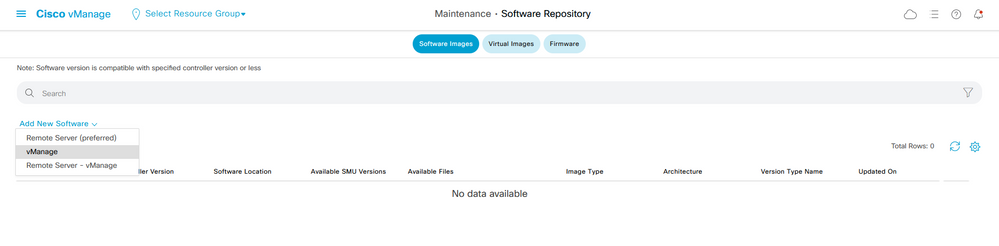
2. في النافذة المنبثقة، انقر إستعراض ثم انقر تحميل.
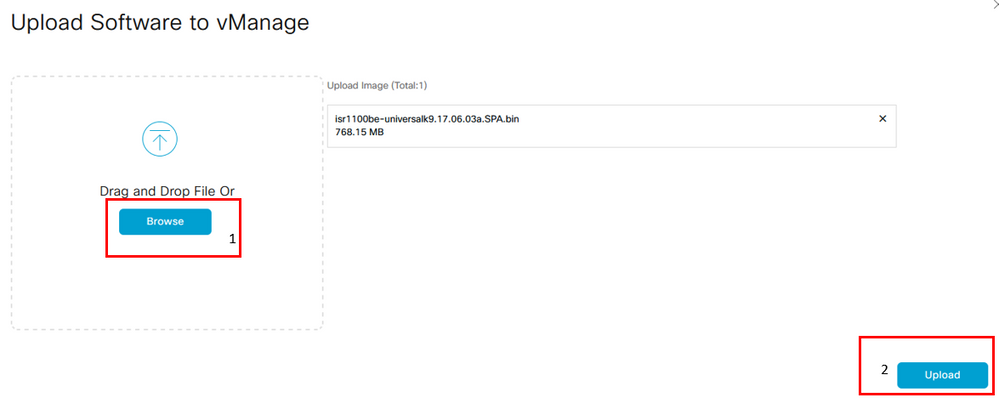
3. بمجرد بدء التحميل لا تقوم بتحديث مستعرض الويب، كما هو موضح في هذه الصورة.
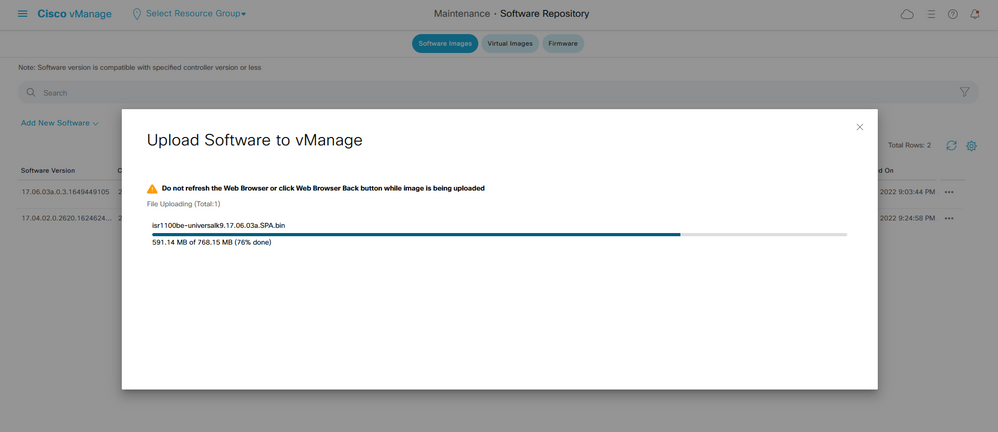
4. في قسم مستودع البرامج، تحقق من تحميل الصورة كما هو موضح في الصورة.
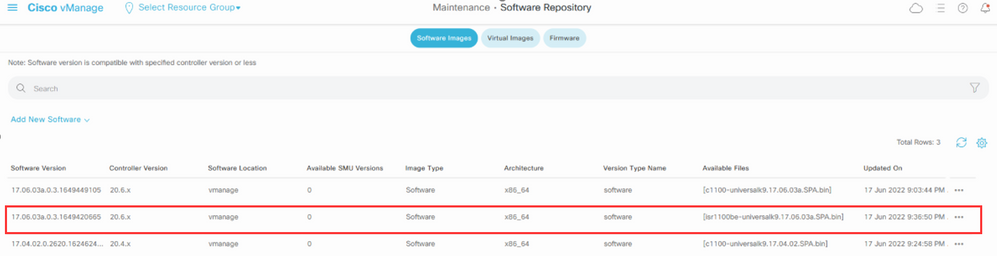
5. انتقل إلى قسم الصيانة > ترقية البرامج > WAN Edge. حدد خانة الاختيار اسم المضيف لاختيار الجهاز (الأجهزة) وانقر فوق ترقية.

6. انقر فوق الزر vManage للإرسال.
7. في القائمة المنسدلة الإصدار، أختر صورة Cisco IOS XE.
8. حدد خانة الاختيار تنشيط وإعادة التشغيل وخانة الاختيار تأكيد.
9. انقر فوق ترقية.
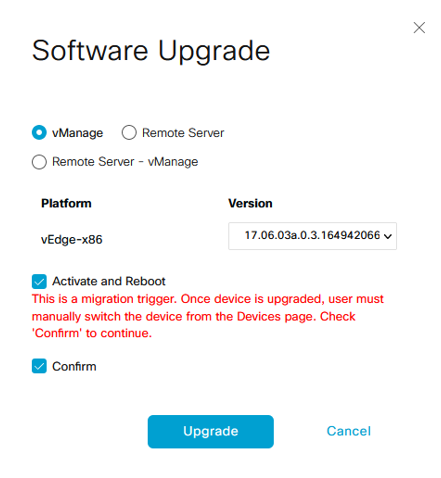
10. يبدأ الجهاز عملية الترقية ويستغرق عدة دقائق. يمكنك التحقق من الإكمال الناجح في طريقة عرض المهمة.
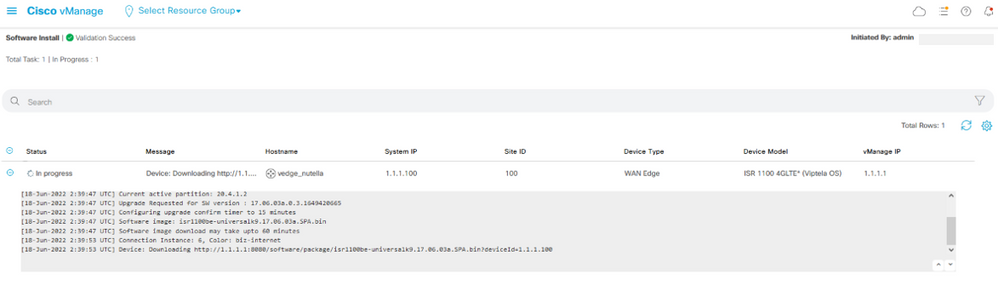
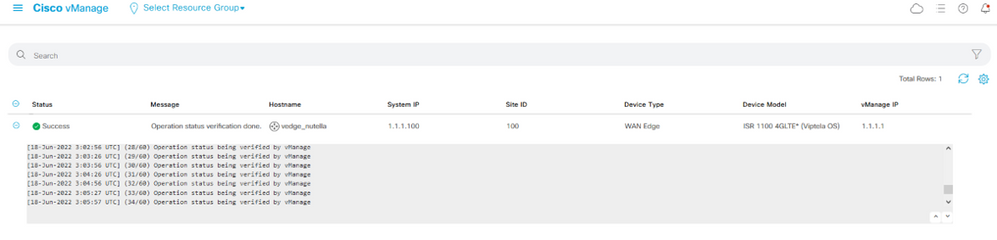
11. انتقل إلى التكوين > الأجهزة وانقر فوق علامة التبويب قائمة حافة WAN.
12. في الجانب الأيمن من الشاشة، انقر فوق (...) مزيد من الإجراءات واختر ترحيل الجهاز.
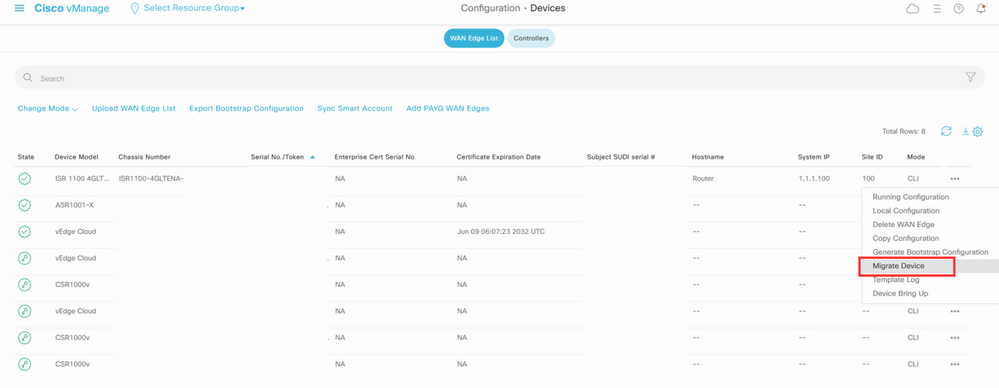
13. في شاشة ترحيل الجهاز، انقر فوق نعم لتأكيد الترحيل.

ملاحظة: بعد الترقية، يتمتع الجهاز بالتكوين الأساسي لإنشاء إتصالات التحكم باستخدام تغشية SD-WAN فقط. يمكنك إستخدام vManage لإضافة التكوين الإضافي.
الترقية إلى برنامج Cisco ISR1100 Cisco IOS XE من واجهة سطر الأوامر
ينطبق هذا القسم على Cisco ISR1100 و ISR1100X الإصدار 20.4.1 أو إصدار أحدث.
1.Transfer image isr1100be.universalk9.<release>.SPA.bin على موجه vEdge.
Router# request software install http/ftp/directory path (http://,ftp://,scp://,/)> reboot
2.بعد إعادة التشغيل، تحقق من إنشاء إتصالات التحكم.

3. تأكد من تأكيد الترقية.
Router#request platform software sdwan software upgrade-confirm
التحقق من الصحة
استخدم هذا القسم لتأكيد عمل التكوين بشكل صحيح.
إدارة واجهة المستخدم الرسومية (GUI)
انتقل إلى الإدارة > الصيانة > ترقية البرامج. تحقق من الإصدار في عمود الإصدار الحالي. يعرض الجهاز نظام تشغيل Cisco IOS XE.
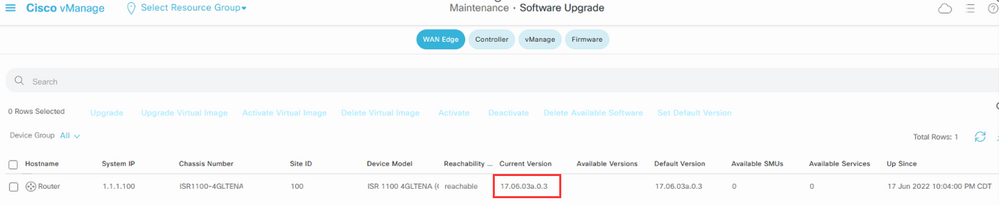
واجهة سطر الأوامر vManage
دخلت الأمر show romvar للتحقق من نجاح الترحيل على MIGRATION_STATUS.
Router#show romvar
ROMMON variables:
PS1 = rommon ! >
CRYPTO_BI_THPUT = 10000
RET_2_RTS =
BOOT = bootflash:packages.conf,1;
DEVICE_MANAGED_MODE = controller
RANDOM_NUM = 342435660
BSI = 0
RET_2_RCALTS =
MIGRATION_STATUS = SUCCESS<<<<<<<<<<<
BIS_MODE = 2
استكشاف الأخطاء وإصلاحها
يوفر هذا القسم معلومات يمكنك استخدامها لاستكشاف أخطاء التكوين وإصلاحها.
التحقق من السجلات الموجودة في Cisco IOS XE:
bootflash:migrationlogs
التحقق من السجلات الموجودة في vEdge:
etc/Viptela/vedgemigration.cfg
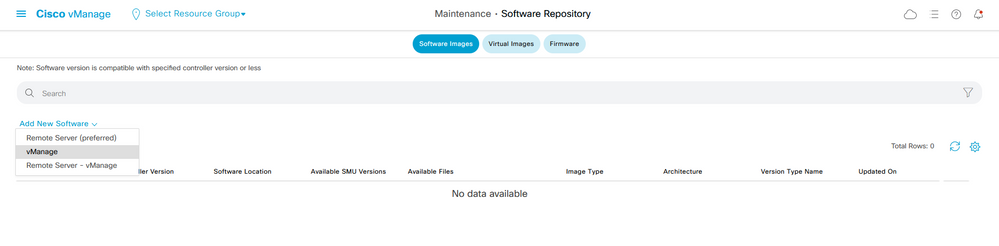
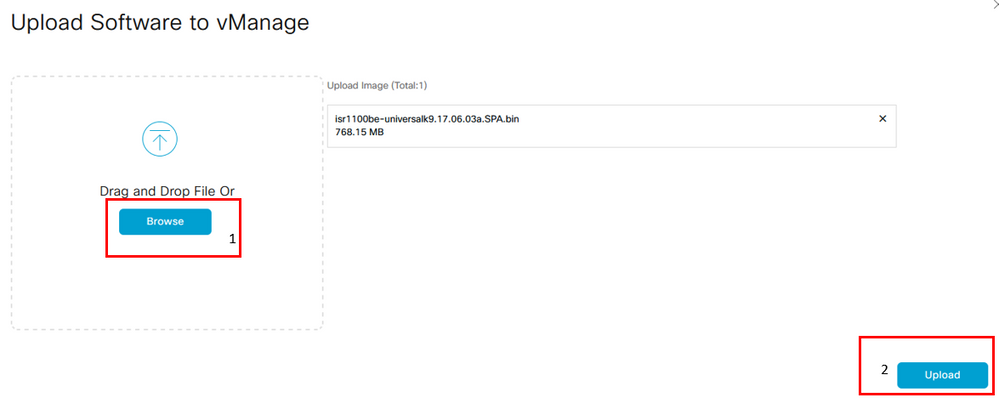
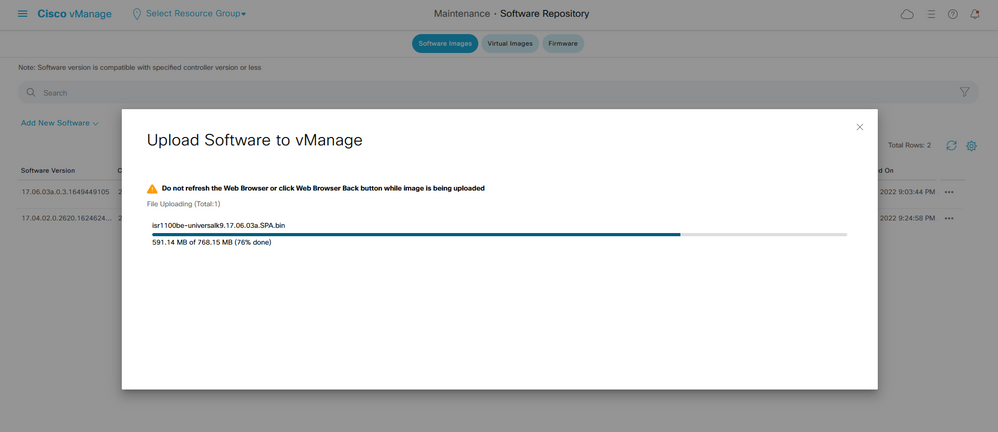
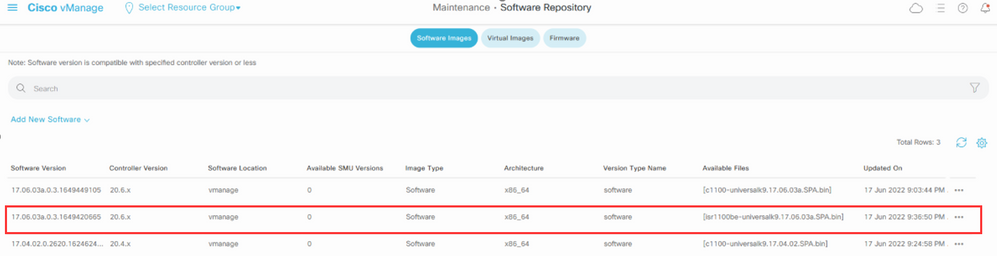

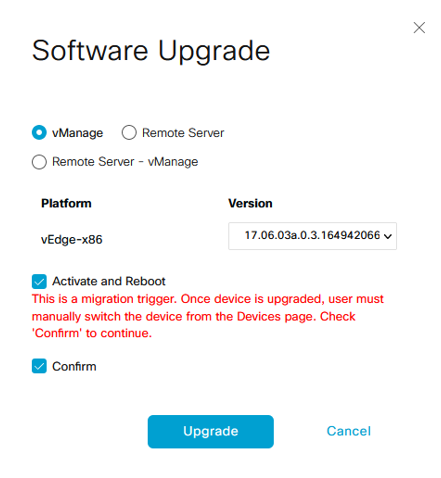
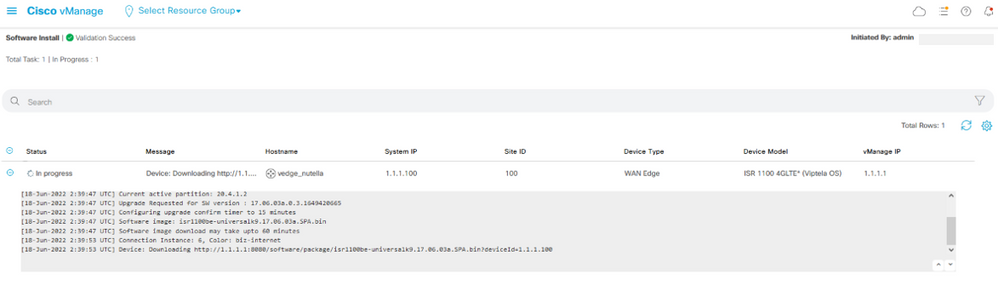
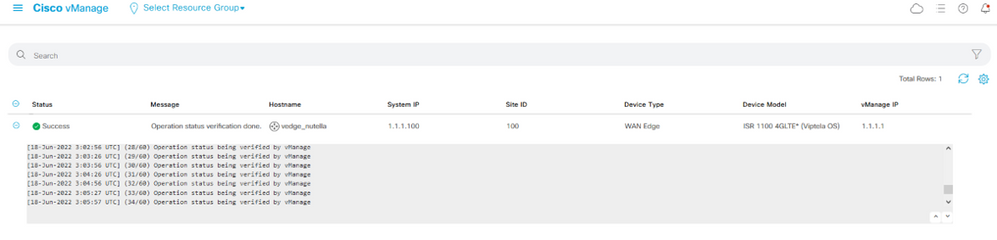
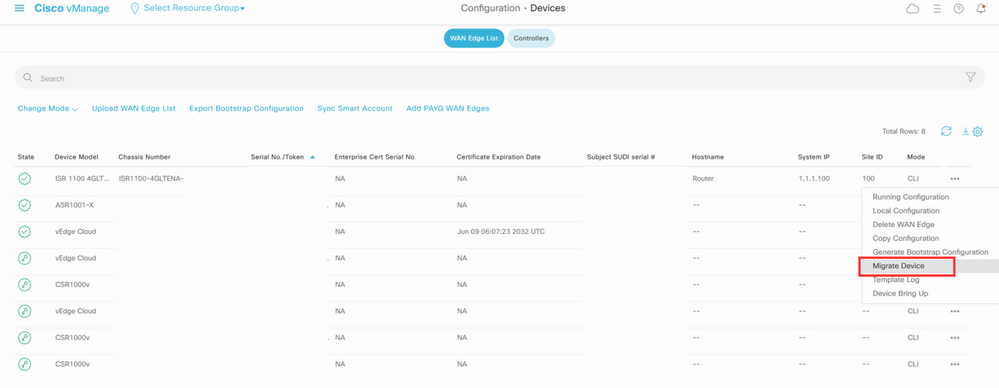


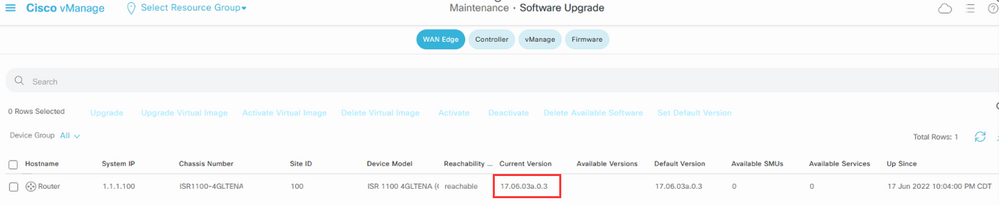
 التعليقات
التعليقات